Effectuer un suivi de vos entraînements
L’app Exercice ![]() sur l’Apple Watch vous donne les moyens de gérer chaque entraînement. Elle vous laisse définir des objectifs ciblés, par exemple de durée, de distance et de calories brûlées, puis suit vos progrès, vous encourage tout le long et affiche un résumé des résultats. Vous pouvez aussi utiliser l’app Activité sur l’iPhone pour consulter tout l’historique de vos entraînements. Consultez la section Avoir des données fiables pour découvrir comment votre Apple Watch est étalonnée.
sur l’Apple Watch vous donne les moyens de gérer chaque entraînement. Elle vous laisse définir des objectifs ciblés, par exemple de durée, de distance et de calories brûlées, puis suit vos progrès, vous encourage tout le long et affiche un résumé des résultats. Vous pouvez aussi utiliser l’app Activité sur l’iPhone pour consulter tout l’historique de vos entraînements. Consultez la section Avoir des données fiables pour découvrir comment votre Apple Watch est étalonnée.
Commencer à vous entraîner : Ouvrez Exercice ![]() , puis touchez le type d’exercice que vous allez réaliser. À mesure que vous utilisez l’app et choisissez des exercices, l’ordre des exercices reflétera vos préférences.
, puis touchez le type d’exercice que vous allez réaliser. À mesure que vous utilisez l’app et choisissez des exercices, l’ordre des exercices reflétera vos préférences.
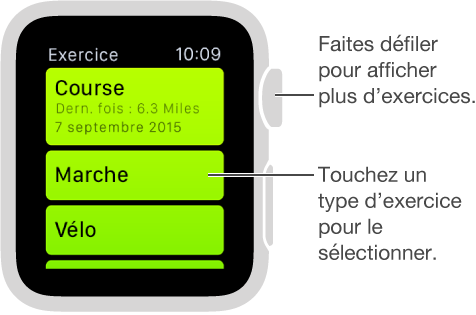
Sur l’écran des objectifs, balayez vers la gauche et la droite pour choisir un objectif calorique, de durée ou de distance (ou aucun objectif) puis faites tourner la Digital Crown ou touchez les signes « + » ou « – » pour définir des valeurs. Lorsque vous êtes prêt à commencer, touchez Démarrer. Si vous comptez les calories ou les minutes, pas besoin de prendre votre iPhone. Vous n’avez besoin que de votre Apple Watch pour vous entraîner. En revanche, si vous souhaitez obtenir des données de distance plus précises pour vos activités en extérieur, prenez votre iPhone avec vous.

Remarque : L’estimation par l’Apple Watch des calories brûlées varie selon que l’activité est en extérieur ou non ; assurez-vous de choisir le bon exercice. Pour les entraînements à l’intérieur, l’Apple Watch analyse principalement votre rythme cardiaque. Pour les entraînements à l’extérieur, l’Apple Watch utilise également des données vitesse et de distance de l’iPhone (qui possède un GPS).
Demandez à Siri. Vous pouvez dire par exemple :
"Dis Siri, commence une course de 30 minutes."
"Commence une marche de 5 kilomètres."
"Commence une balade à vélo de 300 calories."
Suivre votre avancée : Jetez un œil au cercle des réalisations pendant votre entraînement pour connaître rapidement votre avancée. Balayez la moitié basse de l’écran pour voir le temps écoulé, votre rythme moyen, la distance parcourue, les calories brûlées et votre fréquence cardiaque. Vous pouvez choisir d’afficher des valeurs numériques pour les distances, des calories et des durées plutôt que des cercles de progression. Ouvrez l’app Apple Watch sur l’iPhone, touchez Ma montre, puis activez Exercice > Afficher la mesure de l’objectif.

Faire une pause et reprendre votre effort : Pour mettre votre exercice en pause à tout moment, appuyez fort sur l’écran puis touchez Pause. Pour le reprendre, appuyez à nouveau fort sur l’écran puis touchez Reprendre.
Éviter de toucher l’écran accidentellement : Si votre activité physique ou la tenue que vous portez touche accidentellement l’écran de l’Apple Watch, verrouillez l’écran afin de ne pas interrompre votre activité. Appuyez fort sur l’écran à tout moment pendant un entraînement puis touchez Verrouiller.
Économiser la batterie pendant un long entraînement : Économisez de l’énergie en désactivant le capteur de rythme cardiaque pendant une longue marche ou course. L’estimation du nombre de calories brûlées peut être moins précise. Ouvrez l’app Apple Watch sur l’iPhone, touchez Ma montre, touchez Exercice, puis activez Mode Économie d’énergie.
Mettre fin à votre exercice : Lorsque vous atteignez vos objectifs, un son est émis. Si vous êtes en forme et souhaitez continuer, aucun problème : l’Apple Watch collecte des données jusqu’à ce que vous lui disiez d’arrêter. Lorsque vous êtes prêt, appuyez fort sur l’écran puis touchez Fin. Faites tourner la Digital Crown pour parcourir le résumé des résultats puis touchez Enregistrer ou Supprimer, en bas.
Consulter l’historique de vos exercices : Ouvrez l’app Activité sur l’iPhone, puis touchez une date. Faites défiler vers le bas pour afficher la liste de vos exercices, sous les résumés « Bouger », « Me lever » et « M’entraîner ». Balayez un exercice vers la gauche pour en voir les détails.